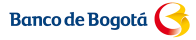Seleccionar Columnas separadas por Coma/Punto y Coma/Tabulador
Esta página le permite definir las columnas con un formato delimitado por caracteres.
El nombre de la página indica el formato de archivo escogido en la página Administrar Perfiles de Exportación. El título de la página depende del formato escogido:
- Seleccionar Columnas Separadas por Coma - Combo
- Seleccionar Columnas Separadas por Punto y Coma - Combo
- Seleccionar Columnas Separadas por Tabulador - Combo
Los campos son las columnas que serán parte de la exportación.
- Incluir
- Marque la casilla de verificación del elemento correspondiente, para escoger los elementos que desea en la exportación.
Cuando limpia una casilla, se eliminan los elementos Ordenar y Ordenar Por.
Nota: Todos los campos están seleccionados predeterminadamente.
- Columnas
- Los elementos posibles para la exportación.
Las opciones son:
- Número de Cuenta
- Nombre de Cuenta
- Sub-Tipo de Producto
- Moneda de Cuenta
- ID del Banco
- Nombre del Banco
- Descripción de Transacción
- Tipo de Transacción
- Indicador Débito/Crédito
(Sólo en Detalles)
- Monto
- Referencia del Cliente
(Sólo en Detalles)
- Referencia del Banco
(Sólo en Detalles)
- Fecha
- Texto de Referencia
(Sólo en Detalles)
- Número de Items
(Sólo en Saldos)
- Detalles Suplementarios
(Sólo en Día Anterior - Detalles)
- Fecha de Transacción
Nota: Los elementos donde se indica (
Sólo en Detalles) solamente están disponibles cuando en el archivo exportado se incluyen los datos del Detalle (transacción) y el campo Número de Items solamente se usa en perfiles de Saldos.
- Ordenar
- Número modificable del campo que determina el orden de los elementos.
Todos los campos van en orden ascendente por definición.
Cuando la casilla de verificación de un elemento en la columna Incluir está sin marcación, se borra el correspondiente campo Ordenar y se ajusta la numeración.
Nota: Si el usuario comete un error al numerar, aparece un mensaje de error al presionar Continuar.
- Ordenar Por
- El elemento que será la base para organizar los datos de exportación, entre los elementos de la lista.
Por definición, se selecciona inicialmente la primera columna (con Orden = 1)
Si la casilla de verificación de la primera columna está sin marcación en la columna Incluir, el siguiente elemento (Ordenar = 2) será el número 1 predeterminado.
- Orden
- Especifica el orden de los datos a exportar.
Las opciones son:
La lista aparece solamente al lado del elemento actualmente seleccionado en la columna Ordenar Por. La exportación solamente se puede ordenar con base en un elemento.
Presione
Continuar para ir a la siguiente página en la secuencia, la cual es
Seleccione Formato Separado por Coma/Punto y Coma/Tabulador. Para ver detalles, lea
Seleccionar Datos Separados por Coma/Punto y Coma/Tabulador.